
Exportar uma apresentação para PowerPoint ou outro formato no Keynote do Mac
Para salvar uma apresentação do Keynote em outro formato, você deve exportá-la para o novo formato. Isso é útil quando você precisa enviar a apresentação para pessoas que usam um software diferente. As alterações feitas na apresentação exportada não afetam a original.
Nota: caso o arquivo original tenha uma senha, ela também será aplicada a cópias exportadas nos formatos PDF, PowerPoint e Keynote ’09, embora você possa alterá-la ou removê-la.
Salvar uma apresentação do Keynote em outro formato
Abra a apresentação e escolha Arquivo > Exportar Para > [formato do arquivo] (no menu Arquivo, na parte superior da tela).
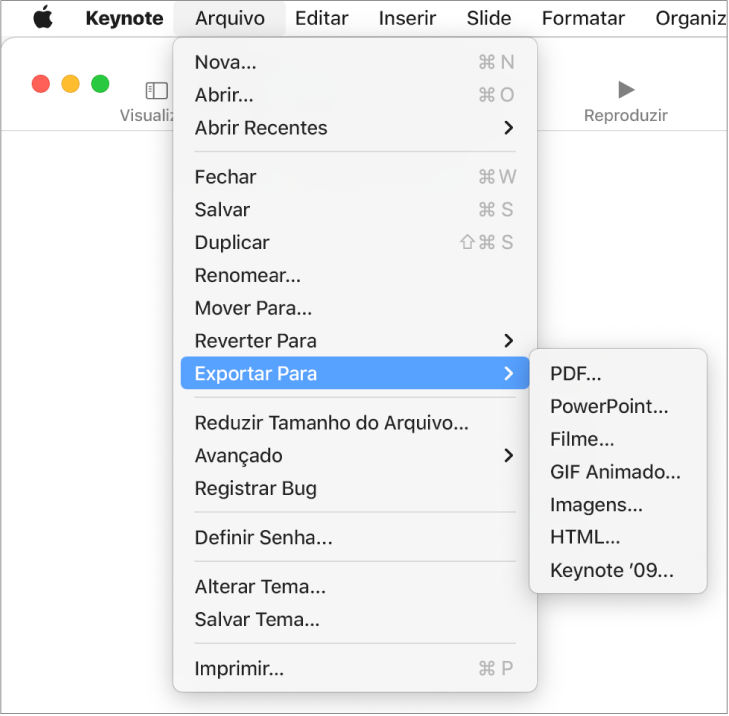
Especifique os ajustes de exportação:
PDF: esses arquivos podem ser abertos e, às vezes, editados em aplicativos como Pré-Visualização e Adobe Acrobat. Cada slide aparece em uma página separada do PDF. Selecione a caixa ao lado das notas do apresentador e dos slides pulados se quiser imprimi-los. Se você selecionar “Imprimir cada estágio das composições”, cada composição será impressa em uma página separada, na mesma ordem em que aparecem na apresentação. Para incluir os comentários no PDF, selecione a caixa “Incluir comentários”.
Clique no menu local “Qualidade da Imagem” e escolha uma opção (quanto mais alta a qualidade da imagem, maior será o tamanho do arquivo). Se você adicionou descrições de imagem, desenho, áudio ou vídeo para tecnologia assistiva (por exemplo, VoiceOver), elas serão exportadas automaticamente. Para incluir etiquetas de acessibilidade para tabelas grandes, clique em Opções Avançadas e escolha Ativa.
Nota: para obter mais opções de PDF, clique em Cancelar, escolha Arquivo > Imprimir e clique em Mostrar Detalhes na parte inferior das opções de impressão.
PowerPoint: se o arquivo precisar ser compatível com uma versão mais antiga do Microsoft PowerPoint (1997-2003), clique em Opções Avançadas e selecione .ppt no menu local.
Filme: Para exportar apenas parte da apresentação, selecione De e digite os números dos slides inicial e final. Se você gravou uma narração, pode clicar no menu local Reprodução e escolher Gravação da Apresentação de Slides. Caso contrário, a sua apresentação será reproduzida automaticamente, e avançará para o slide ou a composição seguinte de acordo com os intervalos de tempo que você inserir. Se você tiver uma animação configurada para avançar depois de uma composição ou transição anterior, ela não será afetada pelo intervalo de tempo que você digitar.
Clique no menu local Resolução e escolha uma resolução. Para definir uma resolução personalizada, clique em Personalizado na parte inferior do menu.
GIF animado: Os slides que você selecionar serão exportados como um GIF animado que você pode enviar ou publicar. Consulte Criar um GIF animado no Keynote do Mac.
Imagens: Escolha os slides que você deseja exportar como imagens e selecione um formato de imagem para os slides. Quanto maior a qualidade da imagem, maior o tamanho do arquivo.
HTML: Abra o arquivo index.html para abrir a sua apresentação em uma janela do navegador. As animações e as composições também são exportadas com a sua apresentação.
Keynote ’09: este formato pode ser aberto pelo Keynote 5.0 até o 5.3.
Se houver uma opção de senha, faça o seguinte:
Para definir uma senha: selecione a opção “Exigir senha para abrir” e digite uma senha. Ela se aplica somente à cópia exportada.
Manter a senha da apresentação original: certifique-se de que a opção “Exigir senha para abrir” esteja selecionada.
Usar uma senha diferente para a cópia exportada: selecione a opção “Exigir senha para abrir”, clique em Alterar Senha e defina uma nova senha.
Exportar a cópia sem uma senha: desmarque a opção “Exigir senha para abrir”.
Clique em Seguinte e digite um nome para a apresentação (sem a extensão de arquivo, como .pdf ou .ppt, a qual é adicionada ao nome automaticamente).
Digite uma ou mais etiquetas (opcional).
Para escolher onde a apresentação será salva, clique no menu local Onde, escolha um local e clique em Exportar.